Wondershare Democreator – 屏幕錄製和視頻編輯工具評論。
已發表: 2021-04-05Wondershare 有許多適用於 Windows 和 Mac 的視頻相關工具。 今天,我們將回顧來自 DemoCreator 的 Wondershare 的產品。 我們是否知道 Wondershare 擅長為 Windows 製作最好的視頻轉換器,但它對屏幕錄製工具是否同樣適用? 如果您有一個嶄露頭角的 YouTube 頻道或者您有要發布的產品,使用 Wondershare DemoCreator 將對您的業務非常有益。 這可以為您桌面上的產品創建出色的演示和教程。 雖然 Wondershare DemoCreator 可用於 Windows 和 Mac,但在這裡我們將審查其 Windows 版本。
Wondershare DemoCreator簡介-
Wondershare DemoCreator是一款屏幕錄製軟件,它還為您提供視頻編輯選項。 這是向其他人展示您的教程以及所有個性化添加內容的好方法。 如果您是遊戲玩家,則可以使用它來提供更多效果並添加文本。 它可用於演示,使您的視頻更有趣。
隨屏幕錄製您的遊戲旁白,添加評論並與您的社區分享。 使用它來創建視頻,向您的同事展示最新項目或與學校分享課堂項目。 它允許您錄製網絡攝像頭和麥克風,從而更有效地進行屏幕捕獲。 系統聲音也會被記錄下來,這將有助於將產品評論變成成功的教程或指南。
主要特點-
- 捕獲屏幕。
- 視頻編輯工具。
- 添加註釋、貼紙和標題。
- 添加效果和過渡。
- 自定義視頻道具。
- 將視頻轉換為不同的格式。
- 記錄網絡攝像頭。
單擊此處下載 Wondershare DemoCreator
目錄
- 界面:
- 價錢:
- Wondershare DemoCreator 的技術規格-
- UniConverter 支持的文件格式-
- 如何使用 Wondershare DemoCreator?
- 更新-
- 客戶支持-
界面:
最近在界面中進行了更改,從過去一年開始,Wondershare DemoCreator 獲得了很多人氣。 自從家庭文化的工作成為新常態以來,人們在很大程度上依賴於在線資源。 這是嘗試它的原因之一,這肯定是一個易於使用的工具。 該工具只會在啟動時為您提供兩個選項。 用於錄製或編輯。 只要您點擊兩個按鈕中的任何一個,說明就會出現。 您可以稍後查看指南以獲取更多功能。 錄音為您提供了錄音按鈕和其他高級設置的非常簡化的視圖。 同時,視頻編輯已全部顯示在主屏幕上,使其易於理解。
價錢:
| 軟件計劃 | 特徵 | 價格 |
|---|---|---|
| 月度計劃 | 有限的錄製和視頻編輯功能,無水印,免費技術支持,免費更新。 | 7.99 美元/月 |
| 年度計劃 | 有限的錄製和視頻編輯功能,無水印,免費技術支持,免費更新。 | 32.99 美元/年 |
| 永久計劃 | 所有錄製和視頻編輯功能,無水印,免費技術支持。 | 59.99 美元 |
Wondershare DemoCreator 的技術規格-
最新版本 – 4.3
大小 – 12 MB
語言支持- 英語、西班牙語、荷蘭語、意大利語、法語、葡萄牙語、日語、韓語和中文(簡體)。
對於 Windows(64 位),系統要求如下 -
與 Windows 7、8 和 10 兼容。
處理器 – Intel i3 或更好的多核處理器,2GHz 或更高。
RAM – 3GB 或以上。 8GB 高清和 4K 視頻。
屏幕分辨率- 1366*768 或以上。
硬盤空間 – 2GB 可用硬盤空間用於安裝,SSD 或硬盤用於編輯高清或 4K 視頻。
Wondershare Wondershare DemoCreator? 也可用於 Mac。 有興趣的用戶可以從下面給出的下載鏈接下載適用於 Mac 的軟件。 單擊此處下載 Wondershare DemoCreator |
UniConverter 支持的文件格式-
Wondershare DemoCreator 支持的輸入格式 – AVI、DV、FLV、MKV、MP4、M4V、3GP、MOV、MPG、MPEG、VOB、DAT、TS、TP、TRP、M2TS、WMV、ASF、DVR-MSAVI、APE、AIF 、AIFF、FLAC、APE、AU、AMR、OGG、WAV、MKA、M4V、M4A、MP2、MP3、RA、WMA。 Wondershare DemoCreator支持的輸出格式有 MP4、MP3、MOV、GIF。

如何使用 Wondershare DemoCreator?
第 1 步:從以下給定鏈接下載 Wondershare DemoCreator -
單擊此處下載 Wondershare DemoCreator
第 2 步:運行安裝文件,然後完成安裝。
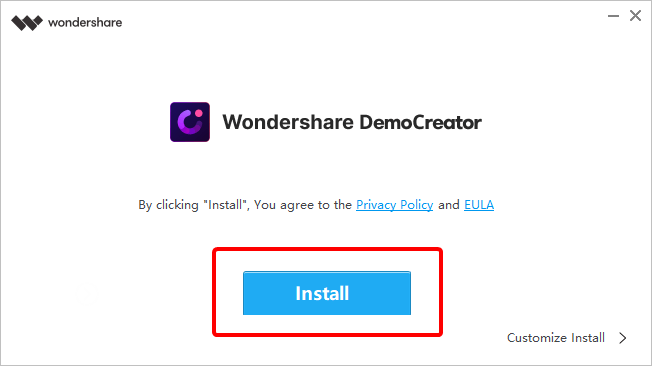
第 3 步:啟動 DemoCreator。 從兩種模式中選擇一種 - 新錄製和視頻編輯器。
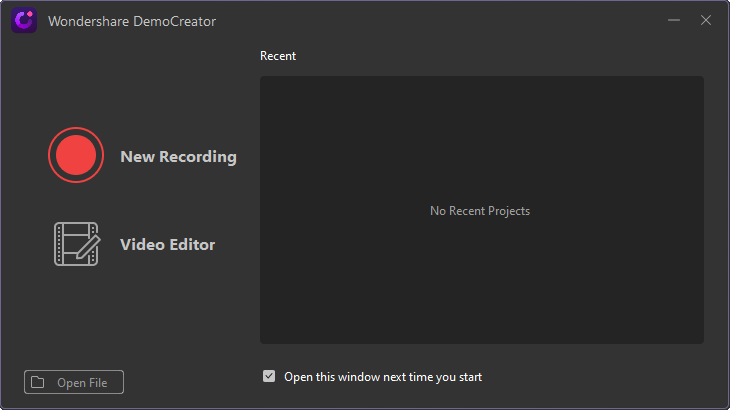
第 4 步:將顯示該指南,然後您可以單擊“開始”。 Wondershare DemoCreator 將縮小並顯示可調整的屏幕捕獲區域。
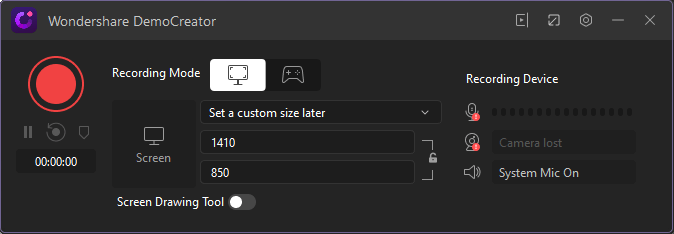
它將為您提供錄製模式 - 桌面和遊戲機。 您可以自定義大小、分辨率、聲音等。從該工具開始、暫停或停止屏幕錄製。
第 5 步:接下來您可以編輯您捕獲的視頻,並將媒體文件添加到時間線或添加效果。
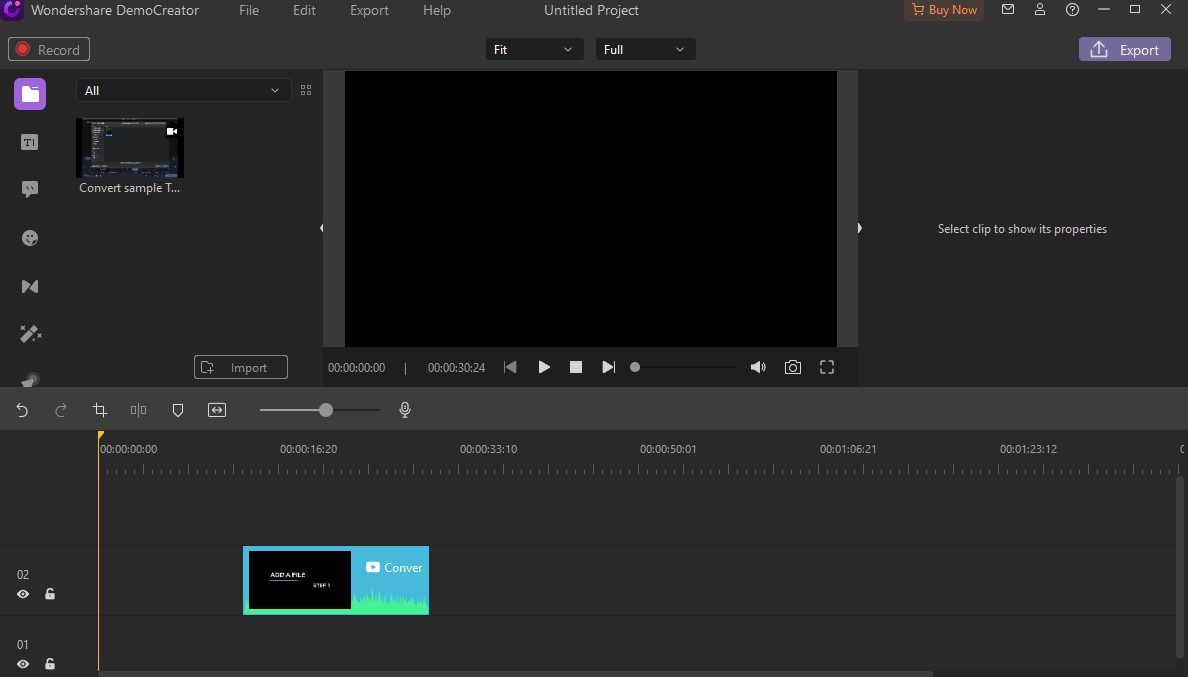
完成視頻編輯後,不要忘記導出文件。 您可以將其導出為任何文件格式 - MP4、MP3 和 MOV。
更多功能-
- 聚光燈功能可幫助您專注於視頻中的對象。
- 在屏幕上繪製以標記突出顯示的內容。
- 添加註釋和貼紙,使其更美觀。
- 添加文本、圖像、音頻和視頻以個性化視頻剪輯。
更新-
屏幕錄製和視頻編輯工具會定期更新。 上次更新使 DemoCreator 升級了屏幕繪圖功能。 您還可以使用錄音在屏幕上進行註釋。 Wondershare DemoCreator 將通知您所有更新和升級。 工具本身提供了另一種檢查自己的方法。 您需要轉到工具欄中的幫助部分,然後轉到檢查更新選項。
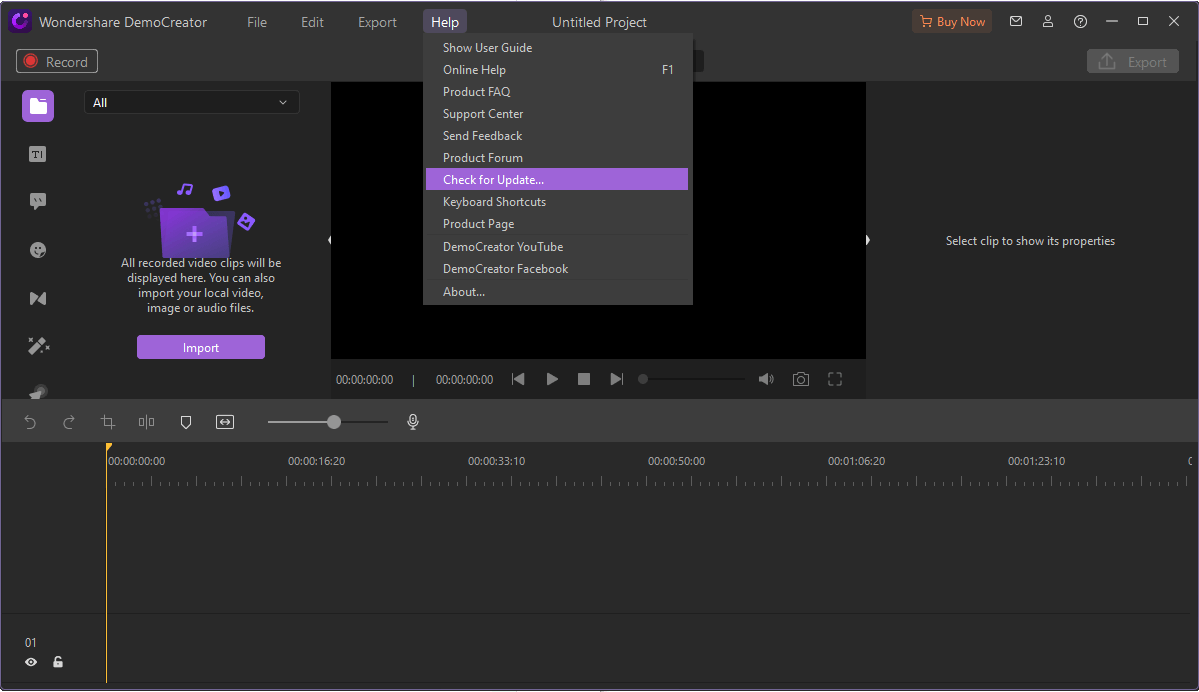
客戶支持-
Wondershare DemoCreator 與其他產品一樣獲得了極大的客戶滿意度。 使用此屏幕錄製和視頻編輯工具,您可以獲得 24 x 7 免費技術支持。 您也可以通過電子郵件或實時聊天與他們聯繫。
容易明白。
對學生和專業人士都有好處。
為所有人制定不同的計劃。
聚光燈功能。
記錄網絡攝像頭和麥克風的聲音。
免費版有水印。
判決——
無論是用於課堂或辦公室演示的培訓視頻、使用項目創建作業的學生還是記錄最偉大時刻的遊戲玩家,使用 Wondershare DemoCreator 都將證明是最好的幫助。 它為您提供了一些易於使用且效果更好的最佳視頻編輯工具。 我們建議使用此工具,因為它是一款出色的 Windows 屏幕錄製工具。 視頻編輯功能非常棒,他們擅長將屏幕錄製轉換為專業視頻的所有工具。 我們希望您喜歡 Wondershare DemoCreator 的評論。 如果您在下面的評論部分有任何疑問,請告訴我們,我們很樂意回复您的答案。
還要檢查這些相關主題 -
如何用圖片和音樂製作視頻
如何將 WhatsApp 消息從 iPhone 傳輸到 Android
適用於 Android 2021 的最佳視頻播放器
6 款適用於 Windows 10 的最佳視頻修復軟件,用於修復損壞的視頻
